CentOS系统Tomcat 8.5或9部署SSL证书
本文档介绍了CentOS系统下Tomcat 8.5或9部署SSL证书的操作说明。
环境准备
操作系统:CentOS 7.6 64位
Web服务器:Tomcat 8.5或9
前提条件
- 已从阿里云SSL证书服务控制台下载Tomcat服务器证书(包含PFX格式证书文件和TXT格式密码文件)。
- 您申请SSL证书时绑定的域名已完成DNS解析、实现了该域名指向您Tomcat服务器的IP地址。
域名解析设置完成后执行ping www.yourdomain.com命令,如果返回了您所设置解析的主机IP地址,说明解析成功。
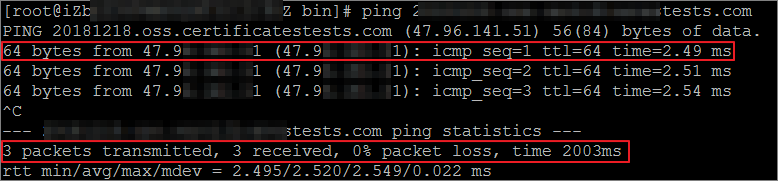
操作步骤
- 解压Tomcat证书。
说明 每次下载证书都会产生新的密码,该密码仅匹配本次下载的证书。如果需要更新证书文件,同时也要更新匹配的密码。
- 将下载的证书和密码文件拷贝到Tomcat的conf目录下。
说明 如果需要安装JKS格式证书,可使用以下命令将PFX格式证书转化成JKS格式。
keytool -importkeystore -srckeystore domain name.pfx -destkeystore domain name.jks -srcstoretype PKCS12 -deststoretype JKS
- 打开Tomcat/conf/server.xml,在server.xml文件中找到以下参数并进行修改。
1 <Connector port="8080" protocol="HTTP/1.1"
2 connectionTimeout="20000"
3 redirectPort="8443" />
4
5 #找到以上参数,去掉<!- - 和 - ->这对注释符并修改为如下参数,对HTTPS默认端口进行配置:
6 <Connector port="80" protocol="HTTP/1.1" #将Connector port修改为80。
7 connectionTimeout="20000"
8 redirectPort="443" /> #将redirectPort修改为SSL默认端口443,让HTTPS请求转发到443端口。1 <Connector port="8443"
2 protocol="org.apache.coyote.http11.Http11NioProtocol"
3 maxThreads="150"
4 SSLEnabled="true">
5 <SSLHostConfig>
6 <Certificate certificateKeystoreFile="cert/keystore.pfx"
7 certificateKeystorePassword="XXXXXXX"
8 certificateKeystoreType="PKCS12" />
9
10 #找到以上参数,去掉<!- - 和 - ->这对注释符并修改为如下参数:
11 <Connector port="443" #将Tomcat中默认的HTTPS端口Connector port 8443修改为443。8443端口不可通过域名直接访问、需要在域名后加上端口号;443端口是HTTPS的默认端口,可通过域名直接访问,无需在域名后加端口号。
12 protocol="org.apache.coyote.http11.Http11NioProtocol" #server.xml文件中Connector port有两种运行模式(NIO和APR),请选择NIO模式(也就是protocol="org.apache.coyote.http11.Http11NioProtocol")这一段进行配置。
13 maxThreads="150"
14 SSLEnabled="true">
15 <SSLHostConfig>
16 <Certificate certificateKeystoreFile="/usr/local/tomcat/cert/证书域名.pfx" #此处certificateKeystoreFile代表证书文件的路径,请用您证书的路径+文件名替换证书域名.pfx,例如:certificateKeystoreFile="/usr/local/tomcat/cert/abc.com.pfx"
17 certificateKeystorePassword="证书密码" #此处certificateKeystorePassword为SSL证书的密码,请用您证书密码文件pfx-password.txt中的密码替换,例如:certificateKeystorePassword="bMNML1Df"
18 certificateKeystoreType="PKCS12" /> #证书类型为PFX格式时,certificateKeystoreType修改为PKCS12。
19 </SSLHostConfig>
20 </Connector>1 <Connector port="8009" protocol="AJP/1.3" redirectPort="8443" />
2 #找到以上参数,去掉<!- - 和 - ->这对注释符并修改为如下参数:
3 <Connector port="8009" protocol="AJP/1.3" redirectPort="443" /> #将redirectPort修改为443,让HTTPS请求转发到443端口。 - 保存server.xml文件配置。
- (可选步骤)在web.xml文件最底部添加以下内容,实现HTTP自动跳转为HTTPS。
1 <security-constraint>
2 <web-resource-collection >
3 <web-resource-name >SSL</web-resource-name>
4 <url-pattern>/*</url-pattern>
5 </web-resource-collection>
6 <user-data-constraint>
7 <transport-guarantee>CONFIDENTIAL</transport-guarantee>
8 </user-data-constraint>
9 </security-constraint> - 重启Tomcat服务。
- 在Tomcat下的bin目录中执行./shutdown.sh关闭Tomcat服务。
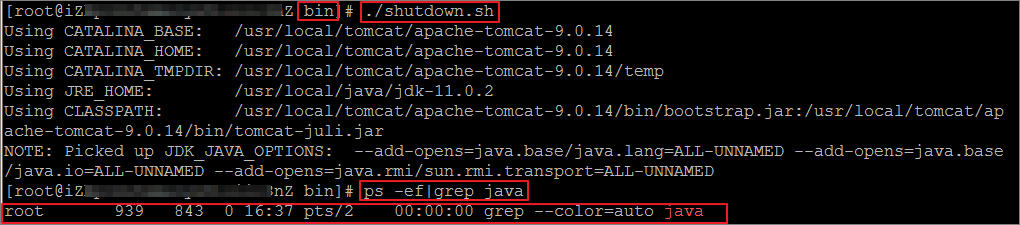
- 在Tomcat下的bin目录中执行./startup.sh开启Tomcat服务。

- 在Tomcat下的bin目录中执行./shutdown.sh关闭Tomcat服务。
后续操作
Tomcat服务重启成功后,您可在浏览器中输入您SSL证书绑定的域名https://www.YourDomainName.com验证证书安装结果。浏览器地址栏显示绿色的小锁标识说明证书安装成功。
CentOS系统Tomcat 8.5或9部署SSL证书的更多相关文章
- Tomcat部署SSL证书过程中遇到的问题
在CentOS7中Tomcat部署SSL证书时遇到的问题 1.配置servlet.xml 配置tomcat/conf/server.xml 加入以下代码 <Connector port=&quo ...
- 在IIS下部署SSL证书实现HTTPS
在IIS下部署SSL证书实现HTTPS HTTPS是以安全为目标的HTTP通道,简单讲是HTTP的安全版.谷歌已经制定了一项长远的计划,它的最终目标是将所有通过HTTP协议呈现的网页标为“不安全” ...
- Resin 4.0 部署SSL证书
前言 Resin目前最新的版本还是4.0 (4.0.49),使用Java EE6,在Resin上部署证书,一般有两种方式,首先我们推荐采用Openssl方式,不仅因为Openssl模式下的速度更快,而 ...
- IIS部署SSL证书后提示不可信的解决方案
IIS部署SSL证书后提示不可信的解决方案 本帖最后由 wosign-support3 于 2015-7-17 17:18 编辑 第一步:打开mmc——点击文件——添加删除管理单元——证书——计算 ...
- 5-STM32物联网开发WIFI(ESP8266)+GPRS(Air202)系统方案安全篇(配置MQTT的SSL证书,验证安全通信)
4-STM32物联网开发WIFI(ESP8266)+GPRS(Air202)系统方案安全篇(为域名申请SSl证书) 前面的准备工作终于完了 复制这两个证书 放到云端MQTT的这个位置,其实放哪里都可以 ...
- Ubuntu系统Apache 2部署SSL证书
几天前用Apache 2部署了一个静态网页,但通过域名访问时Google提示“不安全”,经了解,原来是缺少证书. 什么是SSL证书? SSL 是指安全套接字层,简而言之,它是一项标准技术,可确保互联网 ...
- Tomcat 服务器轻松部署 SSL 证书
Tomcat 服务器 SSL 证书安装部署 1准备服务器 购买网上各个产家的云服务器 或者在自己的电脑上装虚拟机 二者皆可,建议选择第一种,因为操作起来相对方便 2安装JDK 2.1上传JDK到Lin ...
- 阿里云部署SSL证书详解
http://mp.weixin.qq.com/s/NV7Zad4DVEgzG2GCHYJVLw 查找中间证书 为了确保兼容到所有浏览器,我们必须在阿里云上部署中间证书,如果不部署证书,虽然安装过程可 ...
- IBM LOTUS DOMINO 9 部署SSL证书
前言 随着SHA1算法在2016年12月31日以后,将被强制淘汰,所有新的SSL证书都必须支持SHA256算法,所以我们必须将IBM Domino Server升级到9.0以上才可以支持SHA256算 ...
随机推荐
- laravel 根据字段不同值做不同查询
在开发过程中我们经常遇到这种情况: 例如,一个信息表message,字段type 1.操作提醒 2.平台通知,表message_read记录当信息是平台通知时用户浏览状况 那么 当信息是平台通知时是针 ...
- Airtest安装与简介
一:简介 什么是Airtest 网易的airtest其实是个测试套件,由Airtest框架.poco框架.airtestIDE 组成. Airtest框架 基于图像识别的自动化测试框架,是网易自己团队 ...
- 手把手建立Roofline模型(CPU)
Roofline模型原理 Roofline模型是由加州理工大学伯利克提出的用来建立当前计算平台在不同的计算强度(Operational Intensity)下能够达到的理论计算上限 .论文和基础理论和 ...
- Linux环境下安装Maven
最近在搞虚拟机,记录下虚拟机内Maven环境的搭建流程 一.选择合适的版本(由于Maven运行需要依赖于JDK,所以安装之前需要保证当前虚拟机下已经安装并配置好JDK环境,安装流程参见) https: ...
- C# 静态成员和方法的学习小结
C# 静态成员和方法的学习小结 数据成员:数据成员可以分静态变量.实例变量两种.静态成员:静态成员变量是和类相关联的,可以作为类中"共"有的变量(是一个共性的表现),他不依赖特定对 ...
- collections 数据类型扩展模块
在内置数据类型(dict.list.set.tuple)的基础上,collections模块还提供了几个额外的数据类型:Counter.deque.defaultdict.namedtuple和Ord ...
- metinfo 6.0 任意文件读取漏洞
一. 启动环境 1.双击运行桌面phpstudy.exe软件 2.点击启动按钮,启动服务器环境 二.代码审计 1.双击启动桌面Seay源代码审计系统软件 2.点击新建项目按钮,弹出对画框中选择(C:\ ...
- HMS Core机器学习服务图像超分能力,基于深度学习提升新闻阅读体验
在移动端阅读资讯时,人们对高分辨率.高质量的图像要求越来越高.但受限于网络流量.存储.图片源等诸多因素,用户无法便捷获得高质量图片.移动端显示设备的高分辨率图片获得问题亟待解决.不久前,HMS Cor ...
- 通过Kuberneters Goat学习K8S安全(上)
实验环境:https://katacoda.com/madhuakula/scenarios/kubernetes-goat 0x1.敏感信息泄露利用 第一关是代码泄露利用,打开网站后显示: 告诉我们 ...
- Redis数据库的初步认识(二)-C/C++连接redis数据库
1用C语言连接数据库,首先要安装c语言的数据库 在目录/redis- 4.0.1/deps下面执行sudo make/make install命令 在执行完之后可能执行ldconfig命令来更新连接符 ...
